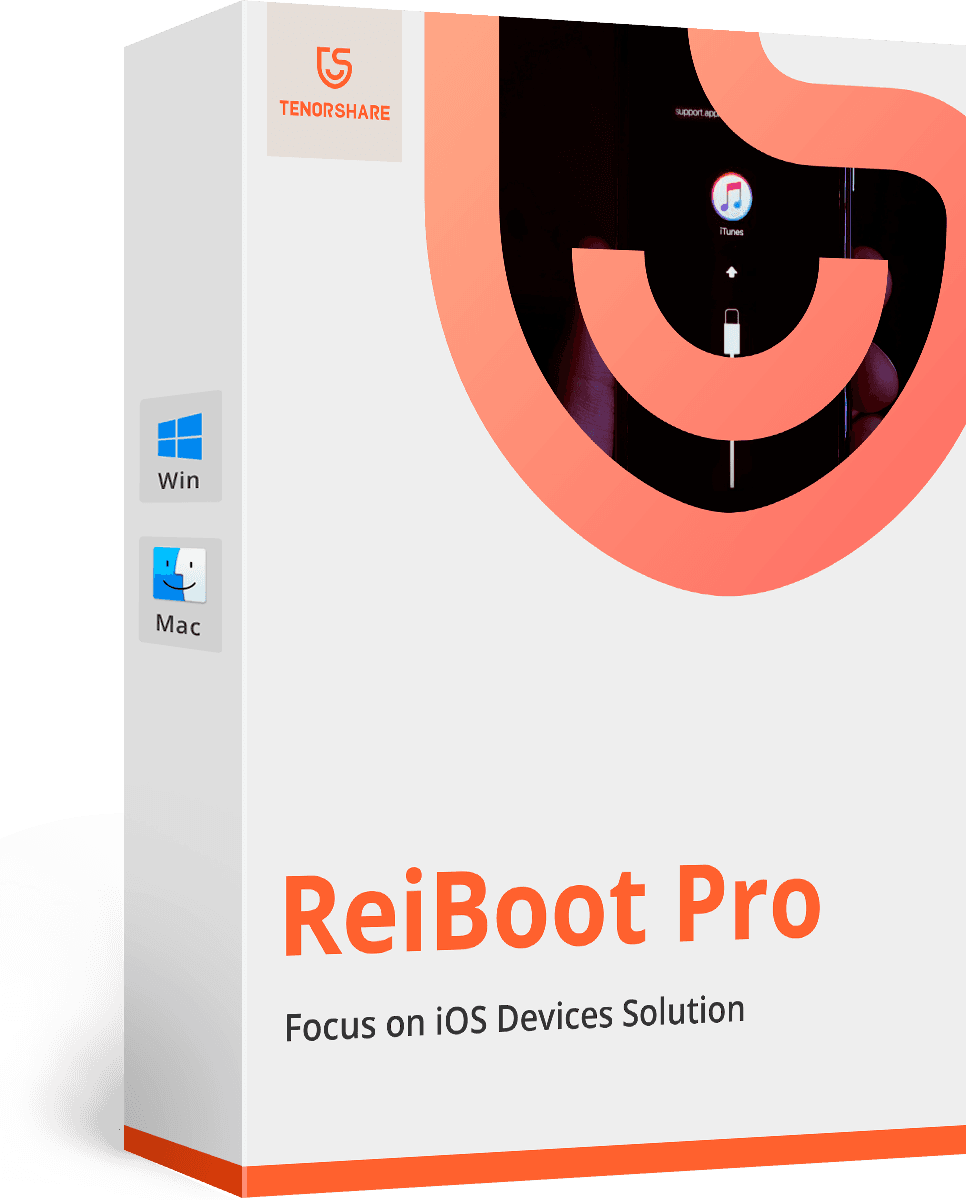Hur man fixar en iPhone som sitter fast på laddningsskärmen
Det finns många iPhone-problem där ute och väldigt många kan verkligen göra vår enhet oanvändbar. Men en av de mest frustrerande kan vara en iPhone fastnat på laddningsskärmen. Oavsett hur mycket tid du spenderararbeta med det, problemet går inte bort. Om du har att göra med en iPhone eller iPad fastnat i batterilogofrågan kommer den här artikeln att vara till stor hjälp för dig. Här kommer vi att analysera de viktigaste orsakerna till problemet och hur att fixa det.

- Del 1: Skäl bakom iPhone fastnat på laddningsskärmen
- Del 2: Hur man fixar iPhone fastnat på laddningsskärmen
Del 1: Skäl bakom iPhone fastnat på laddningsskärmen
Om du undrar vad som kan ha orsakat detta problem. Följande skäl kan vara öppna för dig;
1. Överladdning av iPhone
Har du lämnat iPhone ansluten till enströmkälla länge efter att enheten är fulladdad kan du oavsiktligt orsaka problemet. Du bör också vara försiktig med att ladda din enhet även om du har tillräckligt med ström.
2. För många bakgrundsappar som körs
När du har för många appar som körs ibakgrund vid någon tidpunkt kommer du att få batteriproblem även om det inte är den här. Så i slutet av dagen kan det vara viktigt att helt enkelt ta bort dem.
3. Föråldrad programvara
När din iOS är föråldrad kan du också få problem och många andra. Att uppdatera iOS är lätt att uppdatera ditt system och eliminera eventuella fel som kan orsaka fel.
Del 2: Hur man fixar iPhone fastnat på laddningsskärmen
Det finns flera sätt att fixa en iPhone som sitter fast på den svarta / röda laddningsskärmen. Följande är bara några av de vanligaste lösningarna;
1. Använd hårtork för att värma iPhone-batteriet
Detta är ett av de enklaste sätten att fixa en iPhonesom sitter fast på laddningsskärmen. Försök ta bort iPhone från laddningskabeln och placera den med framsidan nedåt, platt på ett bord. Använd en hårtork för att värma enhetens högra sida där batteriet finns i cirka 2 minuter. Sätt tillbaka enheten i laddningskoden och du bör se att den röda batterilogotypen som är kopplad till detta problem har ersatts av Apple-logotypen.

2. Tappa av iPhone-batteriet
Ett annat vanligt problem som användare står inför med iPhonefastnat på laddningsskärmen är låg batterilivslängd. För att upprätthålla batteriets toppnivå måste du ladda ur och ladda batteriet åtminstone en gång i månaden. Här kan du tömma batteriet;
- Använd enheten tills den är helt vriden. Du kan slå på höga batterikrävande funktioner som ökad skärmens ljusstyrka och använda internet för att tömma det snabbare.
- Anslut nu enheten och vänta tills den startar.
- Håll knapparna för sömn och vakna för att stänga av den och låt iPhone laddas i sista fem timmar.
Efter 5 timmar, slå på iPhone medan den fortfarande är ansluten till laddningskabeln. När du inte ser den fruktade laddningsskärmen kan du koppla bort den.
3. Sätt iPhone i återställningsläge och avsluta
Ett återställningsläge kan hjälpa till med iPhone fastnatladdningsskärm. För att göra detta behöver du bara ansluta iPhone till iTunes och trycka på några knappar i cirka 10 sekunder, så kommer du framgångsrikt in i skärmen Connect to iTunes. Observera att knapparna varierar från olika iPhone och de visas som nedan. Och din enhet kommer att lämna återställningsläget efter återställning av iTunes.

För att spara dina problem, ett freeware som heter ReiBootkan hjälpa dig att få iPhone i återställningsläge utan att trycka på några knappar eller använda iTunes. Ladda ner programvaran enkelt och anslut din enhet till den. Klicka på "Enter Recovery Mode" från huvudgränssnittet så är du klar!

Efter det kan du klicka på "Exit Recovery Mode" för att starta om och uppdatera din iPhone.

4. Reparera operativsystem utan dataförlust (programvaruproblem)
Men i de flesta gånger, återställningslägekan inte hjälpa till med iPhone fastnat i problem med laddningsskärmen I det här fallet måste du återställa din enhet för att åtgärda problemet. Du kan antingen välja iTunes eller ReiBoot. Här kommer jag inte att rekommendera att använda iTunes eftersom det kan rensa alla dina data. Istället kan du ge ReiBoot en rättegång. Hela reparationsprocessen är snabb och kommer inte att orsaka dataförlust. I följande del kommer jag att visa dig hur du använder ReiBoot för att åtgärda iPhone-laddningsproblemet.
Obs: ReiBoot stöder bara för att åtgärda programvaruproblem. Det är maskinvarufel som batteri, det hjälper inte och du kan bara använda Apple.
Steg 1: Anslut din iPhone med ReiBoot och välj "Reparera operativsystem" från huvudgränssnittet och tryck på "Starta reparation" -knappen.
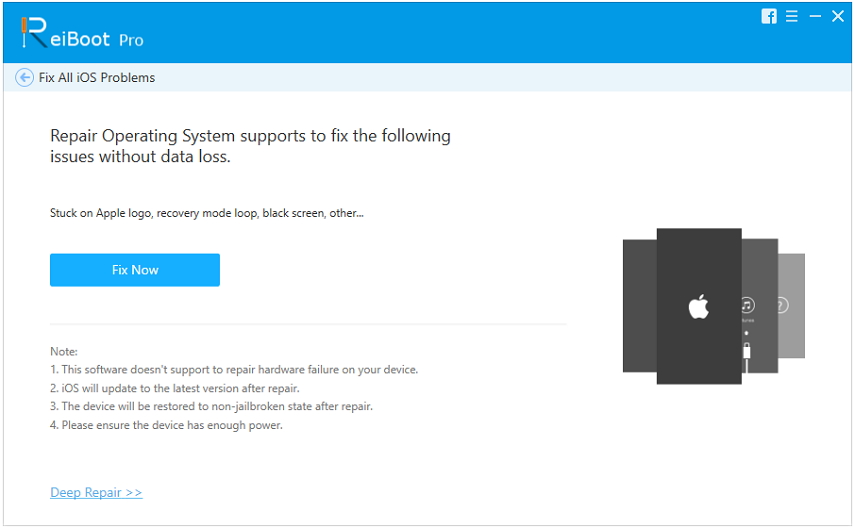
Steg 2: Du måste hämta en firmware först innan reparation. Klicka på "Ladda ner" -knappen för att gå vidare.
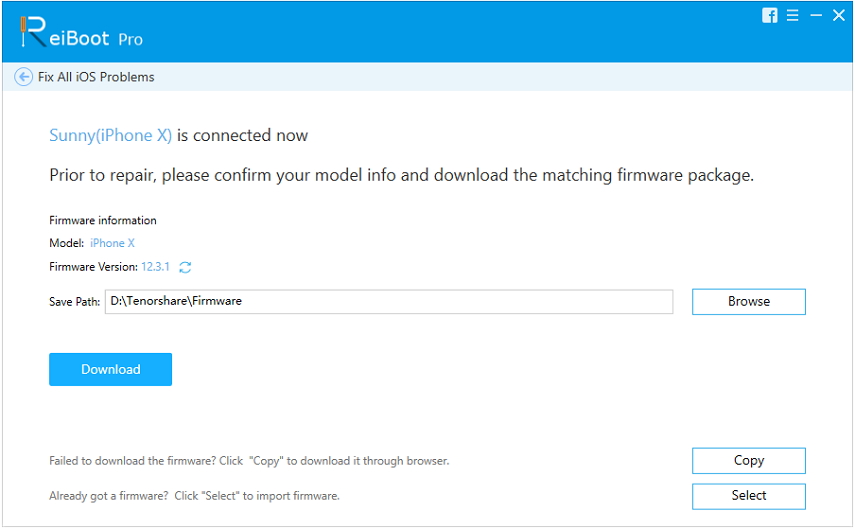
Steg 3: Börja reparera processen när firmware är klar. När den är klar kommer din iPhone automatiskt att starta om och återgå till det normala.

5. Byt ut iPhone-batteriet (maskinvaruproblem)
Du kan också byta ut batteriet helt. Det kan verka skrämmande till en början, men med rätt verktyg kan du enkelt ta bort skruvarna och byta ut batteriet. Du kommer också att behöva ett plastbensverktyg, en Philips 00-skruvmejsel och en sugkopp. Med dessa material till hands kan du följa videon nedan för att byta ut ditt batteri;

För detta problem och all annan mjukvara relateradproblem som kan få din enhet att bete sig onormalt, kanske du vill prova Tenorshare ReiBoot. Detta tredjeparts iOS-fixeringsverktyg kan användas för att eliminera nästan alla problem du kan möta. Den kan användas för att fixa en iPhone som sitter fast på Apple-logotypen, Blå skärmen och många fler. Det är också en av de enklaste lösningarna där ute med en enkel att använda uppsättning verktyg för nästan alla problem.
Sammanfattning
Om din iPhone sitter fast vid laddning har du nu några enkla, men ändå effektiva lösningar som hjälper dig att fixa den. Dela din erfarenhet med oss i kommentarerna nedan.